LastPass: En feil oppstod under tilkobling til serveren

Hvis LastPass ikke klarer å koble til serverne, tøm den lokale bufferen, oppdater passordbehandleren og deaktiver nettleserutvidelsene dine.
Siden utgivelsen av iOS 16-utviklerbygget har alle de nye diskusjonene i teknologiverdenen handlet om de imponerende tilleggene og endringene som er gjort for å forbedre nytten og funksjonaliteten til støttede enheter. En av de mye diskuterte og applauderte endringene er " angre send "-introduksjonen for å huske en melding på iPhone.
I dette innlegget skal vi se nærmere på emnet for det merkelige tilfellet - når og hvorfor kan du ikke oppheve sendingen av en melding på iPhone og mulige reparasjoner.
Hvorfor kan jeg ikke oppheve sendingen av en melding på iPhone?
Grunnen til at du ikke kan huske en sendt melding på iPhone kan bare tilskrives de grunnleggende betingelsene som kreves for å fullføre handlingen.
Den første betingelsen er at din iPhone eller iPad kjører iOS 16. Hvis bare avsenderen (du) har iOS 16, vil iMessage fortsatt vise alternativet «Angre sending», men meldingen vil ikke bli tilbakekalt fra mottakerens innboks.
Den andre betingelsen er at kommunikasjonsaktivitetene skjer via iMessage-appen. Hvis du sender en melding via SMS eller bruker andre meldingsapper som ikke er en del av Apples økosystem, kan du ikke oppheve sendingen av en melding ved å bruke «Angre sending»-funksjonen på iOS 16.
Relatert: iOS 16 Unsend-knapp: Hvor er den og hvordan du bruker den
Den tredje betingelsen er at du oppfyller fristen på 15 minutter til å hente en melding sendt ut via iMessage-appen. Hvis du prøver å hente en melding sendt ut når som helst etter denne varigheten, ville alternativet "Angre sending" for lengst ha forsvunnet fra de tilgjengelige alternativene på iMessage.
La oss nå se på scenarier der en melding du sendte ikke kan tilbakekalles for hvordan du kan fikse dem.
Relatert: Hva skjer når du angrer en melding på iMessage?
Hvordan fikser jeg problemer med "angre sending" på iPhone?
Nedenfor har vi listet opp 4 måter å fikse "angre send"-feil på iPhone
1. Avsender og mottaker må begge bruke iOS 16
Funksjonen "angre send" er ikke bakoverkompatibel; det betyr at selv om du «opphever sendingen» av en melding, kan det hende at den ikke blir tilbakekalt hvis mottakeren av meldingen bruker en eldre versjon av iOS på enheten sin. Så det første du må bekrefte er om både du og mottakeren bruker enheter som kjører iOS 16.
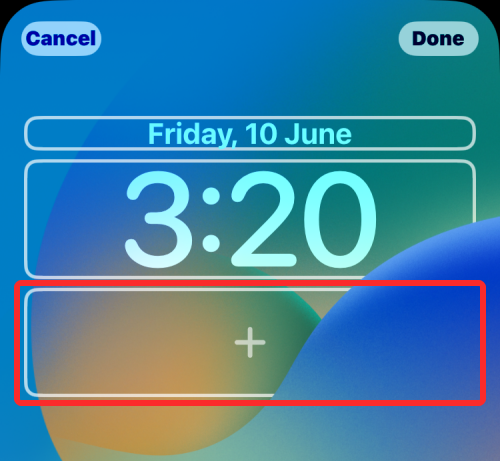
2. Kommunikasjonsmediet må være iMessage
Apple har introdusert "unsend" meldingsalternativet på sin opprinnelige meldingsapp som er iMessage. For at funksjonen skal fungere uten en feil, sørg for at du sender ut meldingen ved hjelp av iMessage til andres iMessage-innboks.
Du kan skille en iMessage fra en SMS ved å bruke fargen på tekstmeldingene. Hvis meldingen du sendte vises i en grønn boks, ble den levert som en SMS og ikke en iMessage.
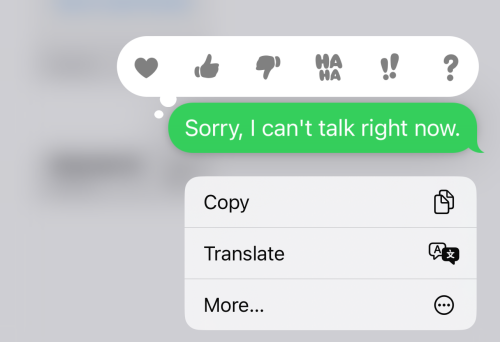
Derfor kan du ikke hente den meldingen.
Du kan bekrefte om en melding er levert til iMessage-appen hvis den sendte meldingen vises i en blå boks.
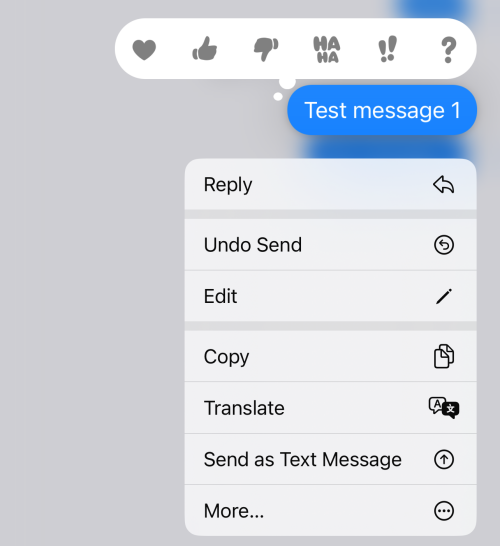
3. Tilbakekall innen 15 minutter
Protokollene som veileder appen fastsetter at du bare kan tilbakekalle en sendt melding hvis initiativet til å angre er tatt innen 15 minutter etter at meldingen er sendt. Hvis du krysser den øvre grensen for den tildelte tiden, vil alternativet "Angre sending" forsvinne fra listen over handlinger som fortsatt kan utføres på meldingen.
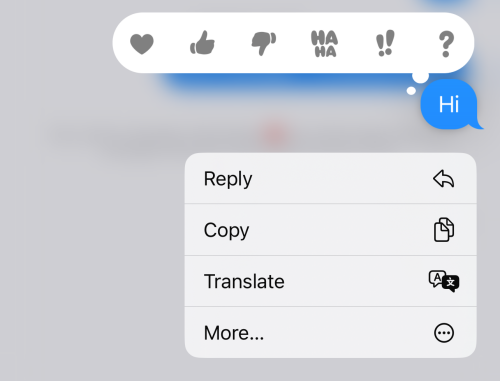
4. Prøv å restarte iMessage-appen
Hvis du ikke kan se Angre send-alternativet på iMessage selv om alle betingelsene nevnt ovenfor er helt oppfylt, kan det være på grunn av en appfeil. Lukk iMessage-appen og start den på nytt før du prøver igjen.
Det er det! Håper du fikk svarene du lette etter! Del din tilbakemelding med oss i kommentarfeltet!
Hvis LastPass ikke klarer å koble til serverne, tøm den lokale bufferen, oppdater passordbehandleren og deaktiver nettleserutvidelsene dine.
Finn her detaljerte instruksjoner om hvordan du endrer brukeragentstrengen i Apple Safari-nettleseren for MacOS.
Lurer du på hvordan du integrerer ChatGPT i Microsoft Word? Denne guiden viser deg nøyaktig hvordan du gjør det med ChatGPT for Word-tillegget i 3 enkle trinn.
Microsoft Teams støtter for tiden ikke direkte casting av møter og samtaler til TV-en din. Men du kan bruke en skjermspeilingsapp.
Har du noen RAR-filer som du vil konvertere til ZIP-filer? Lær hvordan du konverterer RAR-filer til ZIP-format.
For mange brukere bryter 24H2-oppdateringen auto HDR. Denne guiden forklarer hvordan du kan fikse dette problemet.
Ønsker du å deaktivere Apple Software Update-skjermen og hindre den fra å vises på Windows 11-PC-en eller Mac-en din? Prøv disse metodene nå!
Lær hvordan du løser et vanlig problem der skjermen blinker i Google Chrome-nettleseren.
Hold hurtigminnet i Google Chrome-nettleseren ren med disse trinnene.
Spotify kan bli irriterende hvis det åpner seg automatisk hver gang du starter datamaskinen. Deaktiver automatisk oppstart ved å følge disse trinnene.








